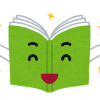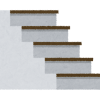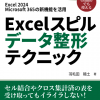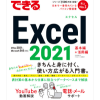いちばんやさしいExcelピボットテーブルの教本【購入特典付き】を出版します
2019年8月23日(金)に、私が書いた本《いちばんやさしいExcelピボットテーブルの教本》が発売されます。
そこで、今回は、本書に、どのようなことが書かれているのか、その概略をお伝えしていこうと思います。
データ集計を瞬時に終わらせるノウハウ本
本書を一言でいうと、データ集計を瞬時に終わらせるノウハウをまとめた本です。
一応、ピボットテーブルの本ということで企画を頂いたので、ピボットテーブルでデータ集計をする方法という体裁で書いていますが、本書の内容は、ピボットテーブルを使わない、さまざまな集計にも使えるように意識して書いています。
そういう意味で、私の中では、本書は「ピボットテーブルの本」ではなく「データ集計の本」と位置づけています。
もちろん、ピボットテーブルについても、実務で出てくるさまざまな集計表を作るにはどうするか?という観点から、かなり深く突っ込んで書いています。
ですから、ピボットテーブルの使い方を知りたいというニーズにも応えられると思います。
対象読者
次のような状況で困っているという方に、役に立てるような内容を書いています。
- 毎月作るレポートを作るときに、手作業での数値転記を繰り返している
- レポートを作るときに、足し算やSUM関数をひたすら手入力している
- 同僚や上司、お客さんからもらうデータ、システムから出力したデータが使いづらく、集計が自動化できない
要は、数字を集計する資料を作るのに時間がかかる!と悩んでいる人に読んで頂ければと思います。
本書の特徴
本書は、普通のピボットテーブル本とは、重点を置いて解説している内容が違っています。どのあたりが違うか、特徴的な点を書いていきます。
「元データを整形する」考え方・テクニックを解説
ピボットテーブルでの集計・分析で、いちばん大事なのは元データを適切な形に整形をすることです。
ピボットテーブルを使うときには、次のようなステップで作業を行います。
| 区分 | ステップ | 内容 |
|---|---|---|
| 元データを整形する | ステップ1 | 元データを整形してデータベース(1行に1つのデータが入力された表)の形に整形する |
| ステップ2 | ピボットテーブル集計のために必要な列を付け足す | |
| ピボットテーブルで集計する | ステップ3 | ピボットテーブルを使って集計をする |
これが、ピボットテーブルを使うときの流れです。このステップに沿って、作業を行うことで、集計作業は一瞬で終わります。
この流れで注目してほしいのが、ステップ1とステップ2です。この「元データを整形する」ステップが非常に重要です。
実際、私の体験でも、ピボットテーブル集計をしにくい元データしか入手できないというケースは多々あります。こういうときには、元データをピボットテーブル分析に適した形に加工する方法を知っているかどうかで、作業効率が大きく変わります。
たとえば、次のように、元データが使いにくい形をしているときには、ピボットテーブルで集計する前に、集計しやすい元データを自力で作る必要があります。
- 元データ
-
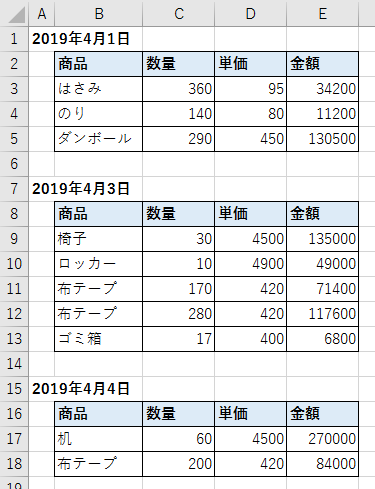
- ステップ1:元データを整形してデータベースの形に整形する
-
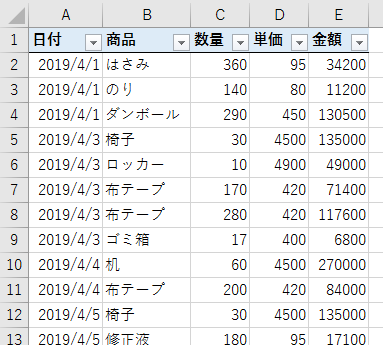
- ステップ2:ピボットテーブル集計のために必要な列を付け足す
-
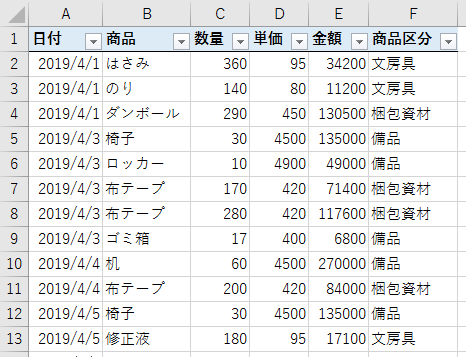
- ステップ3:ピボットテーブルで集計する
-
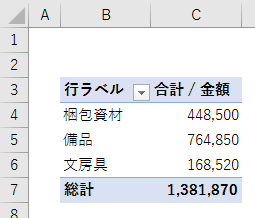
ピボットテーブルで作業効率を上げる最大のコツは、この下準備(ステップ1、ステップ2)を効率的に行うことです。
そこで、本書では、「データの下準備をする」ステップを重点的に解説していきます。
「ピボットテーブル」の基本的な仕組みを1ステップずつ再現して説明
ピボットテーブルというと、難しいというイメージがあるかもしれません。
実際、多くの人が、ピボットテーブルの機能を説明されても、何をやっているのかよくわからないという印象を持つようです。
でも、実際には、ピボットテーブルが行っている作業は、誰でもできる単純作業を行っているだけです。もう少し具体的に書くと、元データを、機械的なルールに従って集計表に転記しているだけです。
このような、ピボットテーブルの基本的なイメージをしっかり掴んだ上で、ピボットテーブルの機能を学ぶことで、ピボットテーブルの理解がより深まります。
たとえば、ピボットテーブルのイメージがしっかりできていれば、次の理由は、すぐにわかります。
- なぜ、元データにセル結合を使ったらいけないのか
- なぜ、先ほどのステップ2のように、列を追加しないといけない場合があるのか
そこで、本書では、この様子がイメージできるように、ピボットテーブルが行っている処理を1ステップずつ再現して説明をしています。
それを見れば、ピボットテーブルの基本的な仕組みは、すぐに理解できるでしょう。
本書で扱う事例(Power Queryを使った元データ整形編)
様々なパターンの元データを、ピボットテーブルで扱いやすい形に整形する方法を紹介します。
本書では、整形作業に、Power Queryというツールを使っています。
Power Queryなしでは元データの加工は考えられない、というくらい、Power Queryは、とても便利なツールです。
本書では、Power Queryの使い方も、かなり細かく解説をしているので、まだ、使ったことがないという方は、ぜひ、本書を読んで試してみてください。
以下は、実際に本書で紹介している加工例です。
日付別に複数の表に分かれている表の整形
出荷明細が、日付別に、別々の表に分散して作成されているような表です。
こういう元データは、使う側からは非常に迷惑なわけですが、コツさえ知っていれば、簡単に使いやすい形に加工できます。
- 加工前
-
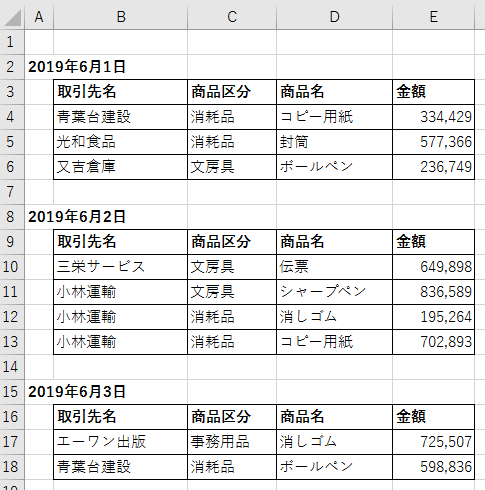
- 加工後
-
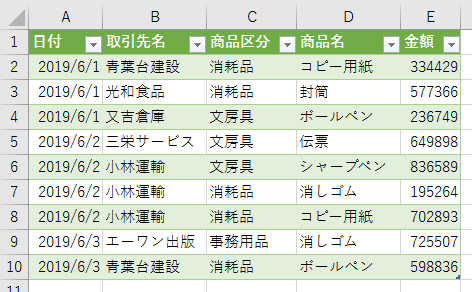
集計済の表をデータベースの形に戻す
集計済の表もデータベースの形に簡単に戻せます。
- 加工前
-
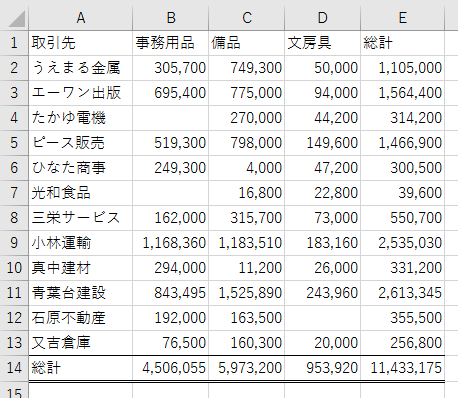
- 加工後
-
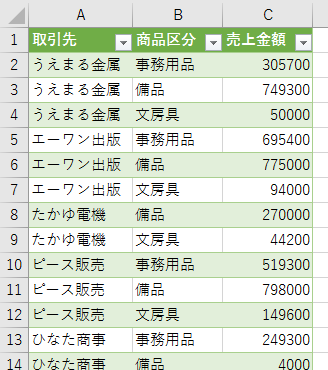
複数シートを1つのシートにまとめる
複数シートに、同一(あるいは類似)のフォーマットのデータが分散しているときに、それを1つの表にまとめます。
- 加工前
-
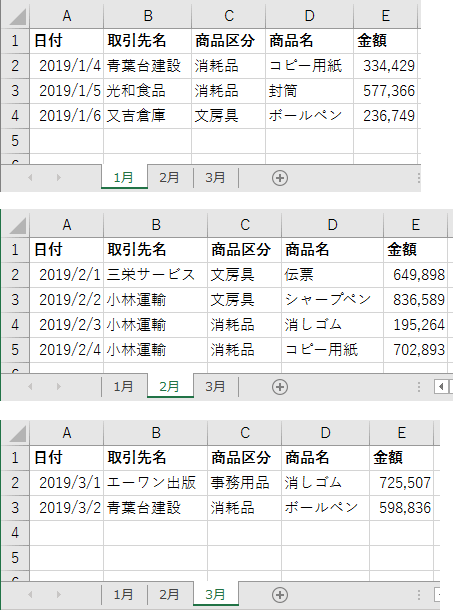
- 加工後
-
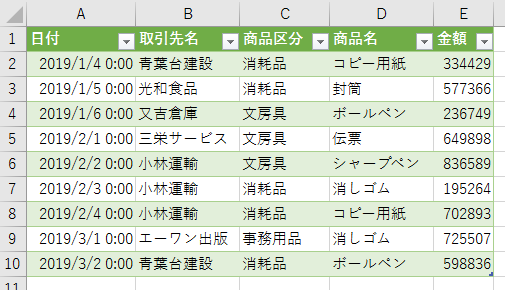
複数ブックを1つのシートにまとめる
複数のブックに分散しているデータでも、簡単に1つのシートにまとめられます。
- 加工前
-
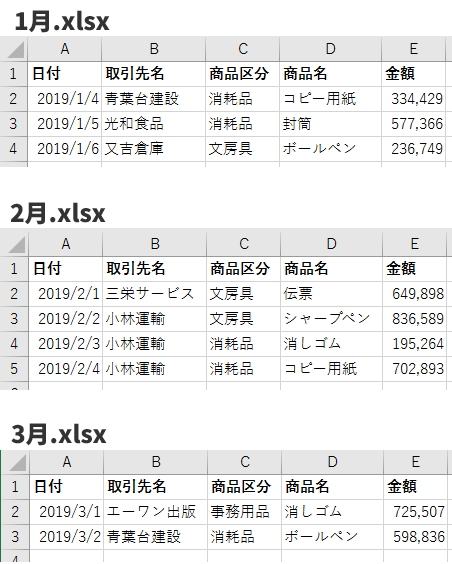
- 加工後
-
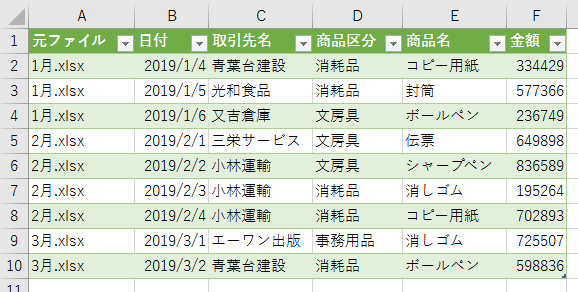
在庫移動データ・仕訳データの整形
次のような形をしている在庫移動データは、データベースの形をしているのですが、倉庫別に在庫移動数を集計するには、使いにくい形をしています。というのは、1行に入庫・出庫データの両方が含まれてしまっているからです。
そこで、データを加工して使いやすい形にします。
なお、この加工方法は、仕訳データを、使いやすい形に加工する場合にも使えます。
- 加工前
-
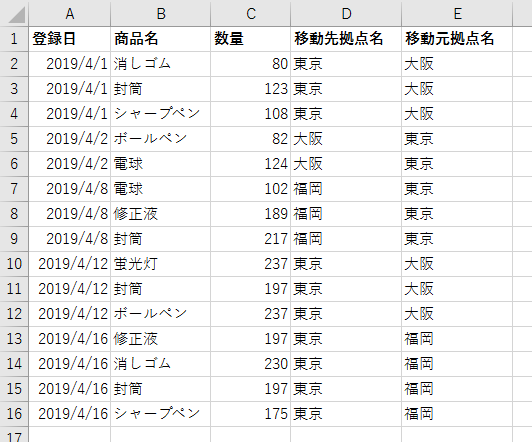
- 加工後
-
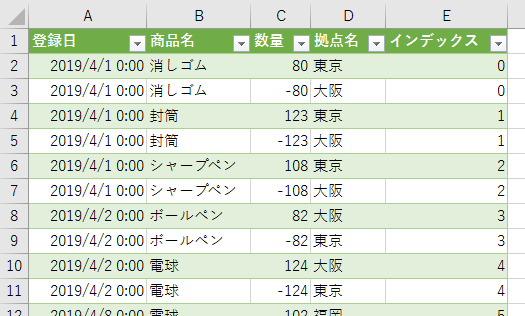
セル結合が使われた複数行にまたがったデータの整形(※オンライン早期購入特典)
セル結合が多用された複数行にまたがったデータ(典型的なク○エクセル)も、簡単に整形できます。
この解説については、ページ数の関係で本には掲載されていませんが、オンライン早期購入特典として、出版社サイトにてPDFファイルを配布する予定です。
- 加工前
-
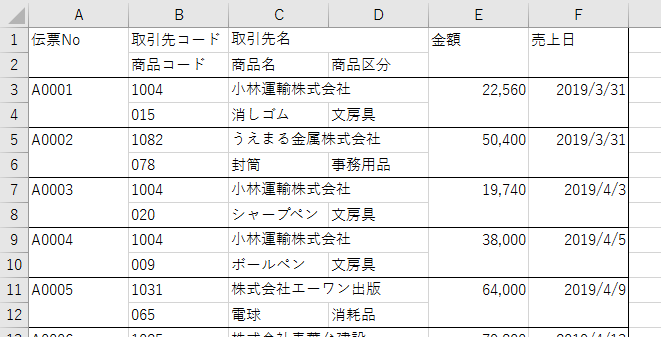
- 加工後
-
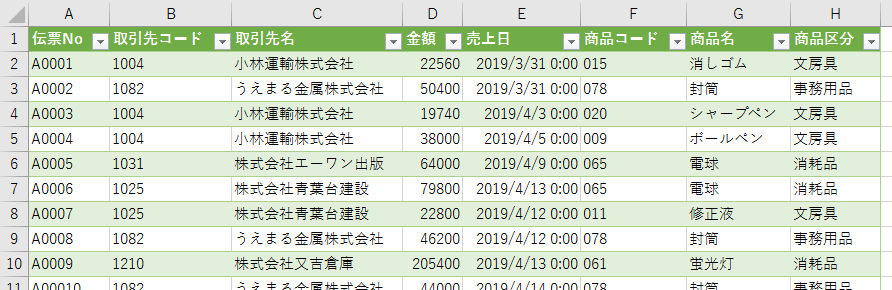
本書で扱う事例(集計表作成編)
元データをうまく作ると、ピボットテーブルで、様々な集計表を作成することができます。
ここでは、よくある集計表以外に、本書で作り方を解説している集計表を紹介していきます。
重複のない一覧
ピボットテーブルを使って、重複のない一覧表を作成することができます。
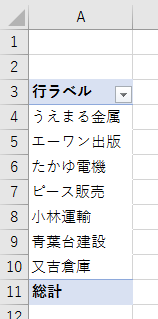
件数を数える
指定した列に、それぞれの項目が何件出てくるかを集計できます。
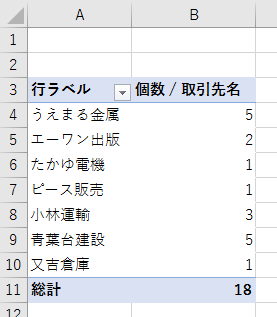
リストの突合
複数のリストに差異がないか突合することができます。
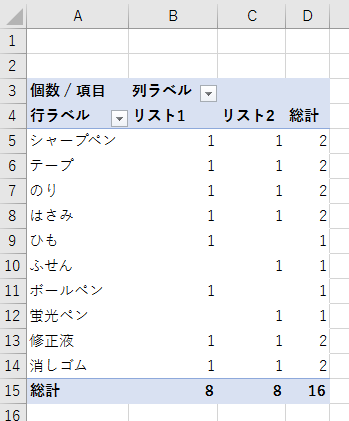
売上入金差額の突合
売上明細と入金明細を照合して、未入金額を集計します。
複数の売上明細に対して1件の入金がある、というようなケースでも差額を計算することができます。
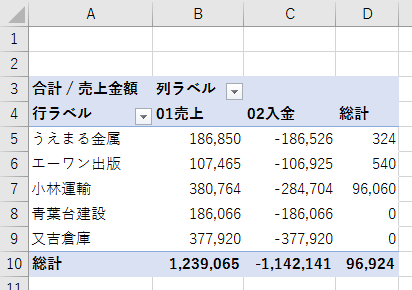
年度別経費比較表
経費明細から、年度別・内訳別の比較表を作成します。
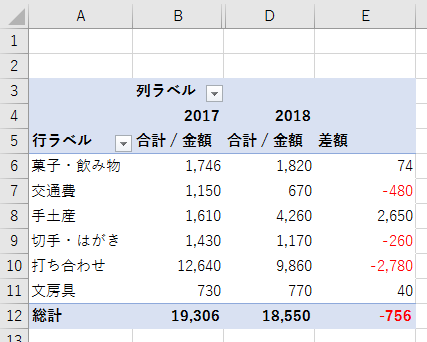
- 経費明細から年度別に集計
- ピボットテーブルの機能で各年度の差引額を計算
しているところがポイントです
在庫増減表
月初在庫明細、1ヶ月間の入庫明細、1ヶ月間の出庫明細から、1ヶ月間の在庫増減表を作成します。
そもそも、ピボットテーブルで在庫増減表を作るという発想がない、というケースも多いと思います。ですから、まずは、どのように元データを作り込めば、ピボットテーブルで在庫増減表が作れるのか、その考え方をしっかり身に付けてください。
この方法と、同じ方法を使うと、1ヶ月間の売掛金の増減、有価証券の増減、現預金の増減なども作成することができます。
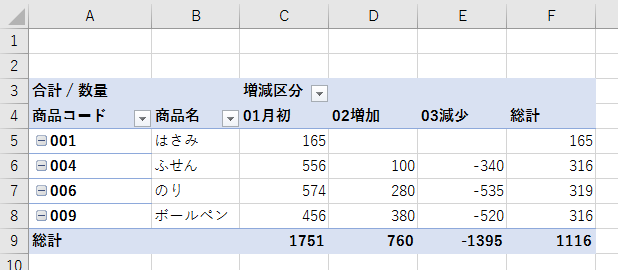
地味ですが、商品コードと商品名を並べて表示しているところも、ポイントの1つです。
複数月の在庫増減表(在庫推移表)
複数月にわたる在庫増減表(在庫推移表)もピボットテーブルで作成できます。
もちろん、同じ方法を使えば、複数月の売掛金推移、有価証券推移、現預金推移などを作成することができます。
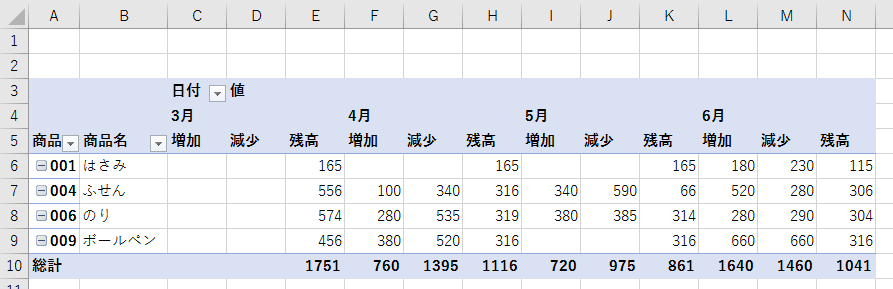
まとめ
繰り返しになりますが、本書は、データ集計を瞬時に終わらせるノウハウをまとめた本です。
本書の内容は、ピボットテーブルを使わない、さまざまな集計にも使えるように意識して書いています。
もし、内容に興味がありましたら、ぜひ購入予約をして頂ければと思います。